The SAIMNIEKI fails (C:\Windows\System32\drivers\etc\hosts) ir vienkārša teksta fails, ko izmanto operētājsistēmās (Windows, Mac, Linux utt.), lai resursdatora nosaukumus kartētu ar skaitliskām IP adresēm. The saimnieki fails var ignorēt DNS un novirzīt vietnes uz dažādām vietām.
Dažreiz lietotāji modificē saimniekdatoru failu, lai bloķētu nevēlamas vietnes vai ātrāk sasniegtu noteiktas vietnes (palielinātu interneta ātrumu). Citos gadījumos resursdatora failu var nepareizi pārveidot (uzlauzts) ļaunprātīga programma, lai novērstu piekļuvi internetam vai novirzītu lietotājus uz ļaunprātīgu saturu (URL).
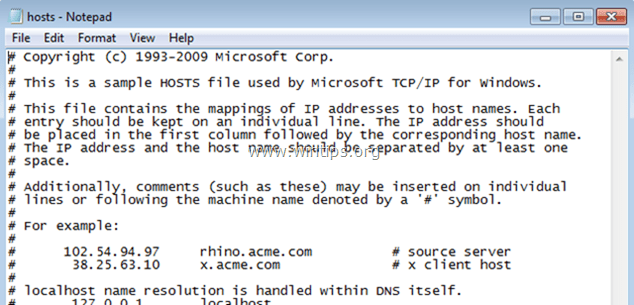
Visos šajos gadījumos ir jāatjauno saimniekdatora faila noklusējuma iestatījumi (vērtības), lai atrisinātu interneta savienojuma problēmas.
Šajā apmācībā varat atrast norādījumus par to, kā pārbaudīt saimniekdatora faila integritāti un kā atiestatīt resursdatora faila noklusējuma stāvokli.
Kā pārbaudīt un atjaunot HOSTS faila integritāti.
1. darbība. Pārbaudiet HOSTS faila integritāti.
1. Atveriet Windows Explorer un dodieties uz šo vietu savā diskā:
- C:\Windows\System32\draiveri\u.c
2. Ar peles labo pogu noklikšķiniet uz saimnieki failu un atlasiet Atvērt.
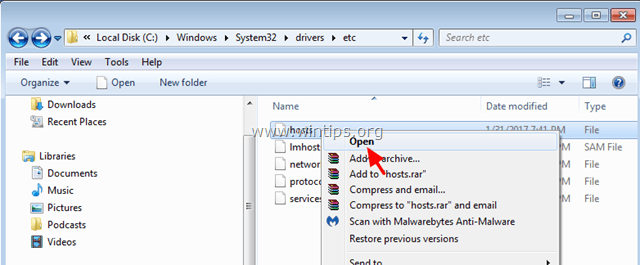
3. Programmu sarakstā atlasiet Notepad un noklikšķiniet labi.

4. Ja, atverot hosts failu, redzat zemāk redzamo ekrānu (Ekrānuzņēmums Nr.1), tas nozīmē, ka hosts fails ir neskarts un nav nepieciešams to modificēt vai atjaunot tā noklusējuma stāvoklī.
[Ekrānuzņēmums Nr.1. Noklusējuma (nemodificēts) saimniekdatoru fails]

5. Gadījumā, ja hosts failu esat nepareizi modificējis jūs vai ļaunprātīga programma, hosts faila beigās vajadzētu redzēt papildu ierakstus (ekrānuzņēmums Nr.2). Tādā gadījumā pārejiet uz nākamo darbību un atiestatiet saimniekdatora faila sākotnējos iestatījumus. *
*Piezīme: Ja jūs neesat modificējis resursdatora failu, pēc tā noklusējuma vērtību atjaunošanas veikt vīrusu skenēšanu.
[Ekrānuzņēmums Nr.2. Modificēts saimniekdatoru fails]
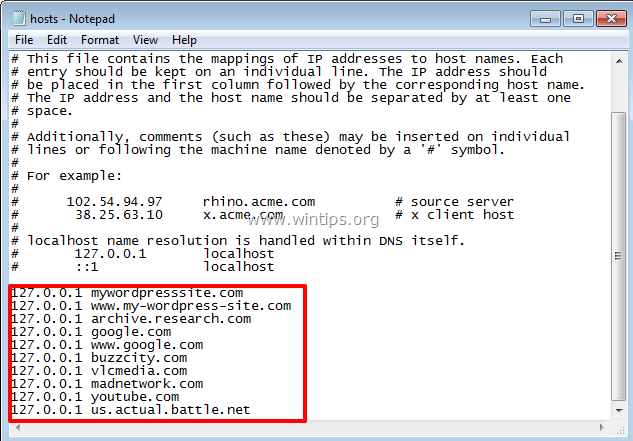
2. darbība. Atjaunojiet HOSTS failu uz noklusējuma vērtību.
Varat atjaunot/atiestatīt saimniekdatora faila noklusējuma (sākotnējos) iestatījumus, izmantojot divas metodes:
1. metode. Automātiski atiestatiet HOSTS failu, izmantojot Host Mechanic Freeware utilītu.
1. Lejupielādēt ASKVG Host Mechanic Freeware utilīta. (Avots). *
* Piezīme: Dažas drošības programmatūras var parādīt, ka Uzņēmēja mehāniķis ir nedrošs, kad mēģināt lejupielādēt vai palaist šo programmatūru. Lūdzu, ignorējiet ziņojumu, jo tas ir kļūdaini pozitīvs, jo šis rīks mēģina modificēt sistēmas failu. No otras puses, ja jūtaties neērti, palaist šo failu, turpiniet Metode-2 zemāk un manuāli atjaunojiet HOSTS failu.
2. Ekstrakts lejupielādētais zip fails (Host-Mechanic.zip)
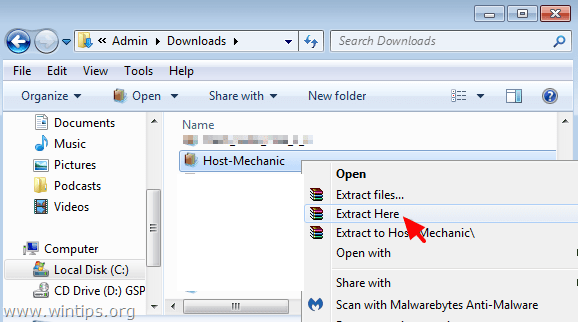
3. Skrien Uzņēmēja mehāniķis pieteikumu.
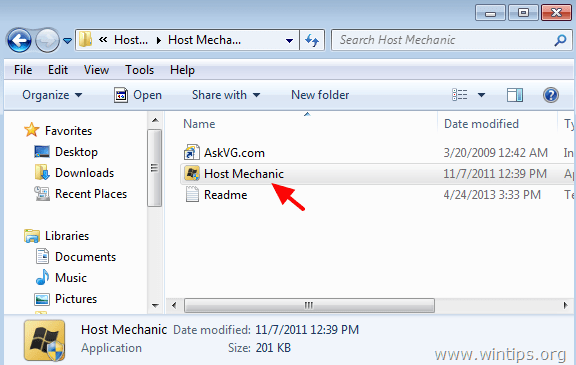
4. Noklikšķiniet uz Atjaunot noklusējuma resursdatora failu pogu.
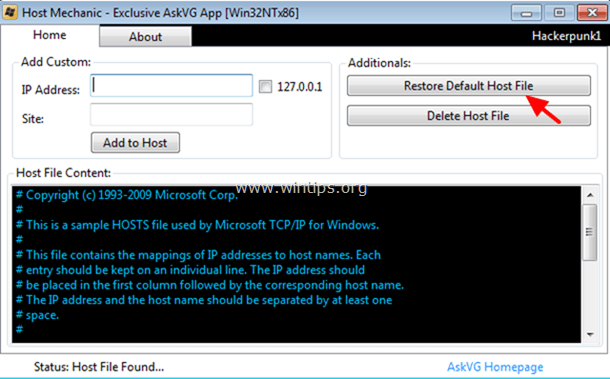
5. Aizvērt Host Mechanic un restartēt jūsu dators.
2. metode. Manuāli rediģējiet un atjaunojiet HOSTS failu.
Lai manuāli atiestatītu (atjaunotu) resursdatora faila noklusējuma vērtības:
1. Dodieties uz C:\Windows\System32\draiveri\u.c mapi.
2. Copy uz saimnieki failu jūsu darbvirsma. Darīt to:
a. Ar peles labo pogu noklikšķiniet uz saimnieki failu un atlasiet Kopēt.
b. Pēc tam ar peles labo pogu noklikšķiniet uz tukšas vietas uz darbvirsmas un atlasiet Ielīmēt.
3. Ar peles labo pogu noklikšķiniet uz saimnieki failu (uz darbvirsmas) un atlasiet Atvērt.
4. Programmu sarakstā atlasiet Notepad un noklikšķiniet labi.
5. Izvēlieties tekstu zemāk un nospiediet Ctrl + C (Kopēt).
# Autortiesības (c) 1993-2006 Microsoft Corp. # # Šis ir HOSTS faila paraugs, ko izmanto Microsoft TCP/IP operētājsistēmai Windows. # # Šis fails satur IP adrešu kartējumus ar resursdatora nosaukumiem. Katrs. # ieraksts jāsaglabā atsevišķā rindā. IP adresei vajadzētu. # ir jāievieto pirmajā kolonnā, kam seko atbilstošais resursdatora nosaukums. # IP adrese un resursdatora nosaukums ir jāatdala vismaz ar vienu. # vieta. # # Turklāt komentāri (piemēram, šie) var tikt ievietoti atsevišķi. # rindiņas vai aiz mašīnas nosaukuma, kas apzīmēts ar simbolu #. # # Piemēram: # # 102.54.94.97 rhino.acme.com # avota serveris. # 38.25.63.10 x.acme.com # x klienta resursdators. # lokālā resursdatora nosaukuma izšķirtspēja tiek apstrādāta pašā DNS. # 127.0.0.1 localhost. # ::1 vietējais saimnieks
6. Dodieties uz atvērto logu "resursdators — Notepad" un izdzēsiet tajā esošo informāciju. [nospiediet Ctrl + A un nospiediet Dzēst (Del)].
7. Pēc tam nospiediet Ctrl + V lai ielīmētu augstāk minēto – kopēto – tekstu.
* Hosts failam vajadzētu izskatīties šādi:

8. No Fails izvēlnē atlasiet Saglabāt un pēc tam aizveriet "resursdators - Notepad" logs.
9. Visbeidzot, kopiju uz saimnieki failu no darbvirsmas un ielīmēt to atpakaļ uz mapi "C:\Windows\System32\drivers\etc". *
10. Izvēlieties Kopēt un aizstāt kad jautāja.

11. Restartēt jūsu dators.
Tieši tā! Paziņojiet man, vai šī rokasgrāmata jums ir palīdzējusi, atstājot komentāru par savu pieredzi. Lūdzu, patīk un dalies ar šo ceļvedi, lai palīdzētu citiem.
liels paldies par to!
es kļūdaini apturēju apphost pakalpojumu, un tas mani padarīja par murgu (nevar atvērt uzdevumu pārvaldnieku, services.msn….. utt.)
tagad ar 2. metodi jūs patiešām uzlabojāt manu dienu, atkārtoti aktivizējot pakalpojumu!
beidzot es mācījos no savas neveiksmes!!!